Lāzera un tintes printera lietošana: instrukcijas
Mūsdienu pasaulē visiem jāzina, kā lietot printeri. Šī noderīgā ierīce ļauj drukāt dokumentus, teksta informāciju, attēlus un fotogrāfijas. Lai izbaudītu visas šādas tehnikas priekšrocības, jums tas ir pareizi jāpieslēdz un jākonfigurē, kā arī jāsaprot darba īpašības.

Sagatavošanas aktivitātes
Pirms printera lietošanas tas ir pareizi jāpievieno datoram, jāinstalē draiveris un jākonfigurē visi darbības parametri. Tikai šajā gadījumā ierīce darbosies efektīvi un neizdosies.
Ierīces savienojums
Jebkurš printeris (tintes printeris vai lāzers) darbosies labi, ja tas būs pareizi pievienots datoram. Lai veiktu šo darbu, jums ir jāatskrūvē visi kabeļi, kas ir pievienoti ierīcei, un jānoņem no iepakojuma noņemamās daļas.
Procedūra
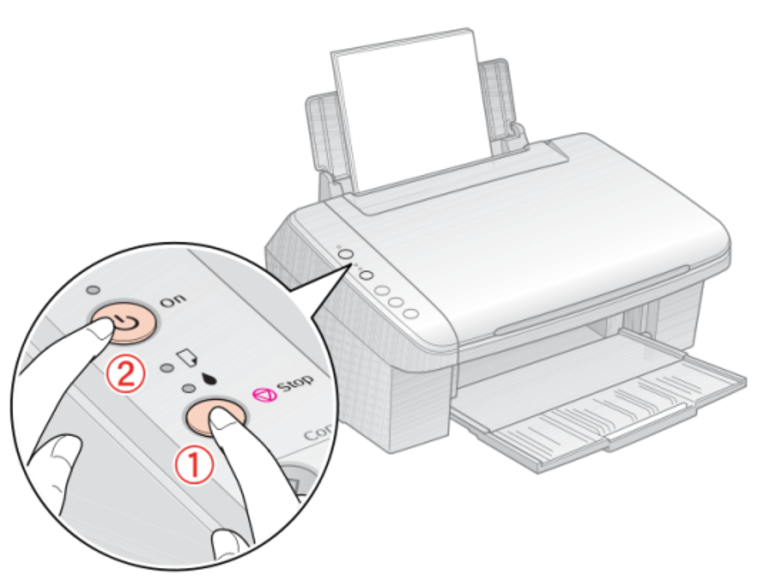
- Instalējiet printeri uz horizontālas virsmas. Izvēloties vietu, jums jāņem vērā ne tikai lietotāja vēlmes, bet arī visu vadu garums. Lielākajai daļai mūsdienu ierīču ir atverams vāks vai ievelkams papīra slots. Tas arī jāņem vērā, izvēloties uzstādīšanas vietu.
- Strāvas vadi ir savienoti ar elektrotīklu.
- Divpusējā USB kabeļa viens gals ir ievietots attiecīgajā kontaktligzdā printera aizmugurē, bet otrs - datorā.
- Ieslēdziet datoru.
- Vadības panelī nospiediet printera barošanas pogu.
Vadītāja uzstādīšana
Drukas ierīces lietošanas process ir saistīts ar nepieciešamību lejupielādēt īpašu programmatūru (draiverus). Tas ir nepieciešams, lai datora operētājsistēma varētu atpazīt pievienoto ierīci.
Instalācijas process:
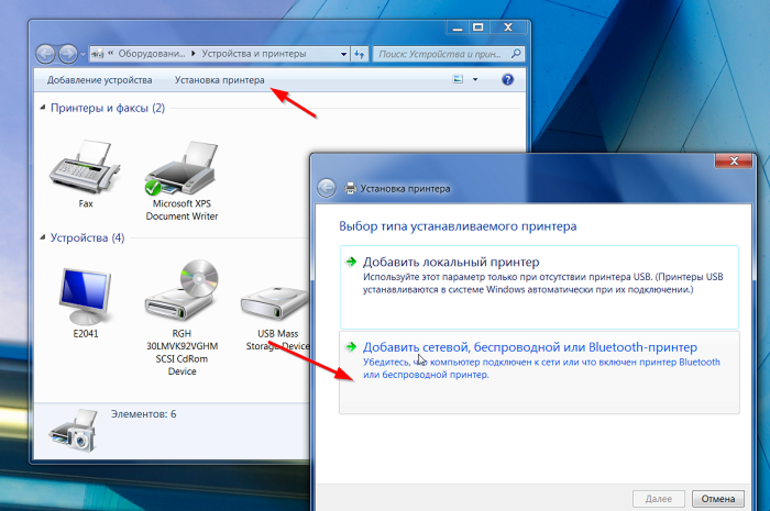
- Ieslēdziet datoru.
- Paņemiet instalācijas disku, kas bija komplektā ar ierīci, un ievietojiet to diskdzinī.
- Pēc dažām sekundēm ekrānā parādās printera programmatūras logs. Tajā atlasiet “Instalācija”.
- Atvērtajā lapā ir atzīmēti tie programmas elementi, kurus vēlaties instalēt. Eksperti iesaka izvēlēties opciju “Visi draiveri”.
- Apstipriniet iepazīšanos ar licences līgumu, noklikšķinot uz pogas "Nākamais".
- Ieslēdziet printeri un noklikšķiniet uz “OK”.
- Gaida instalēšanas procesa pabeigšanu.
- Atsāknējiet datoru.
Visi labi zināmie printeru ražotāji (Samsung, Epson, Canon, Brother un citi) izveido unikālus draiverus, kas ir piemēroti tikai konkrētam ierīces modelim. Tāpēc ekspertiem nav ieteicams pazaudēt vai sabojāt instalācijas disku. Ja tas notiek, tad jums jāmeklē programmatūras elementi internetā.
Aprīkojuma iestatīšana
Pēc printera pievienošanas jums jāveic drukas iestatīšana. Lai to izdarītu, ieslēdziet ierīci un veiciet dažas vienkāršas darbības.
Soli pa solim instrukcijas:
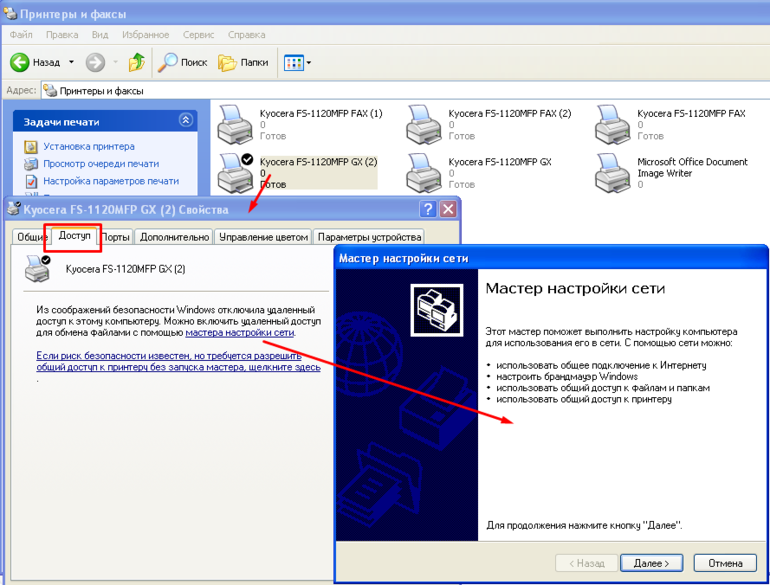
- Datorā noklikšķiniet uz pogas "Sākt".
- Atvērtajā izvēlnē atrodiet vienumu "Vadības panelis".
- Pēc noklikšķināšanas uz tā tiks atvērts logs, kurā viņi atlasīs sadaļu "Printeri".
- Lietotājam tiks piedāvāts izvēlēties ierīci, kas tiks izmantota pēc noklusējuma. No pieejamajām opcijām atrodiet pievienotā printera nosaukumu.
- Saglabājiet izmaiņas, nospiežot taustiņu "OK".
Ja visas darbības veicat pareizi, ierīces nosaukums parādīsies darbam gatavu ierīču sarakstā. Lai to pārbaudītu, jums jāizdrukā testa lapa. Lai to izdarītu, rīkojieties šādi:
- Ar peles labo pogu noklikšķiniet uz printera ikonas.
- Parādītajā sarakstā atlasiet sadaļu “Properties”.
- Tajā atveriet cilni "Vispārīgi".
- Atrodiet pogu "Test Print" un noklikšķiniet uz tās ar peli.
Ja drukāšana bija veiksmīga un rezultāts apmierina lietotāju, varat sākt lietot ierīci.
Darbības process
Ikviens var uzzināt, kā pareizi lietot printeri. Šīs ierīces darbība ir ļoti vienkārša, tāpēc pat pusaudzis varēs izpētīt visas tās iespējas.
Dokumenta drukāšana
Canon, Samsung, Epson un citos populārajos printeros dokumenta drukāšanas process tiek veikts tāpat. Tekstu vai attēlu var pārsūtīt uz papīru divos vienkāršos veidos: izmantojot grafisko vai teksta redaktoru (piemēram, Microsoft Word), konteksta izvēlni. Pirmais variants tiek uzskatīts par ērtāko, tāpēc to izmanto lielākā daļa lietotāju.
Drukāšanas posmi:

- Atveriet failu ar attēlu vai tekstu.
- Noklikšķiniet uz programmas ikonas augšējā kreisajā stūrī un dodieties uz galveno izvēlni.
- Viņi atrod vienumu “Fails”.
- Tajā atlasiet apakšposteni "Drukāt".
- Tiks atvērts jauns logs, kurā atlasīsit ierīci, kuru vēlaties izmantot drukāšanai.
- Ievadiet drukājamo lappušu numurus.
- Norādiet nepieciešamo dokumentu kopiju skaitu.
- Izvēlieties drukas kvalitāti un veidu, kā arī iestatiet papīra veidu (ja nepieciešams).
- Ievietojiet vajadzīgo lapu skaitu speciālā teknē vai papīra padevējā.
- Ar peles kreiso taustiņu noklikšķiniet uz pogas “Labi”.
- Pagaidiet dažas sekundes, līdz printeris ir beidzis darbu.
Ja datoram pievienotā ierīce ir pareizi konfigurēta, dokumentu var izdrukāt, neuzsākot grafisko vai teksta redaktoru. Šī opcija būs noderīga lieliem darba apjomiem.
Darbību algoritms:
- Atrodiet vēlamo dokumentu un noklikšķiniet uz tā ar peles labo pogu.
- Parādītajā konteksta izvēlnē atlasiet vienumu Drukāt.
- Atvērtajā logā iestatiet procesa parametrus.
- Noklikšķiniet uz Labi.
Papīra ievietošana
Lai printeris darbotos nevainojami, jums pastāvīgi jāpapildina papīra krājumi. Pretējā gadījumā ierīce automātiski apstāsies un parādīs kļūdu. Lai tas nenotiktu tintes printerī, jums jāveic šādas darbības:

- Papīra padevējam ir piestiprināts īpašs statīvs, kas noturēs lapu vertikālā stāvoklī.
- Sānu vadotnes slīd viena no otras, līdz starp tām ieliek vēlamā izmēra papīru. Šajā gadījumā atstarpei starp loksni un konstrukcijas elementu jābūt minimālai.
- Paņemiet pareizo papīra daudzumu un izlīdziniet to ap malām.
- Viss iepakojums ir ievietots padevējā ar tā pusi uz augšu, uz kuru vēlaties izdrukāt attēlu vai tekstu.
- Izvelciet uzņemšanas paplāti. Dažos modeļos (piemēram, Canon Pixma) tā nav, tāpēc šīs daļas vietā ieteicams aizstāt jebkuru plakanu virsmu.

Papīra ievietošana lāzera printerī notiek savādāk. Tas ir saistīts ar šādas ierīces dizaina īpašībām un atšķirīgu drukāšanas principu.
Lejupielādes pasūtījums:

- Atveriet printera vāku.
- Papīra pieturvieta tiek pārvietota uz gala stāvokli.
- Dariet to pašu ar sānu vadotnēm.
- Paņemiet papīra iepakojumu un pārbaudiet, vai tajā nav lipīgu lapu.
- Izlīdziniet malas un ievietojiet loksnes teknē.
- Sānu vadotnes tiek nobīdītas, līdz tās nofiksē visu iesaiņojumu. Šie konstrukcijas elementi nedrīkst stipri saspiest loksnes.
- To pašu darbību veic ar ierobežotāju.
- Aizveriet ierīces vāku.
Kasetnes noņemšana un nomaiņa
Printera darbības laikā periodiski būs jāpapildina ne tikai papīra, bet arī tintes padeve. Lai veiktu šo darbu, jums jāzina pareizs darbību algoritms. Pretējā gadījumā var tikt sabojāta ierīces drukas galviņa.
Kasetnes nomaiņas tintes printerī darbības:

- Ieslēdziet ierīci un atveriet tās augšējo vāku.
- Pagaidiet dažas sekundes, līdz drukas galviņa pārvietojas vidējā stāvoklī.
- Tam ir aizsargapvalks, kuru atver, nospiežot īpašu sviru.
- Vecās tintes tvertnes tiek noņemtas no ligzdām un atstātas malā.
- Iesaiņotās jaunās kārtridži tiek nomizoti.
- Tos ievieto ligzdās un piestiprina ar iespraužamu vāku.
- Ierīces augšējais vāks ir aizvērts un gaida brīdi, kad drukas galviņa atgriezīsies sākotnējā stāvoklī.
Lāzera printerim vispārējais kasetnes nomaiņas princips paliek nemainīgs. Tajā pašā laikā ir vairākas svarīgas nianses, kas jāzina katram šādas ierīces īpašniekam.
Procedūra

- Atveriet printera augšējo vāku.
- Atrodiet kārtridžu un pārvietojiet to bultiņas virzienā, kas novilkts uz tā korpusa.
- Izsaiņojiet jauno tintes pudeli un sakratiet to.
- Pavelciet aizsarglenti, virzoties horizontālā virzienā.
- Kārtridžs ir ievietots slotā un pārvietots līdz galam.
- Aizveriet ierīces vāku.
Iespējamās kļūdas
Printera darbības laikā var rasties kļūdas. Lielāko daļu no tām var noteikt patstāvīgi, bez pakalpojumu speciālistu iesaistīšanas.
Biežākās problēmas un risinājumi:


- Papīrs ir iestrēdzis. Visbiežāk šī kļūda rodas svešķermeņu iekļūšanas dēļ paplātē vai padevē. Šajā gadījumā jums nekavējoties jāpārtrauc drukāšana un jānoņem visi nevajadzīgie. Turklāt jums būs jātīra drukas veltņi no papīra atliekām.
- Ierīce uztver vairāk nekā vienu lapu. Šī problēma rodas, lietojot sliktas kvalitātes papīru vai līmējot loksnes (augsta mitruma dēļ telpā). Lai no tā izvairītos, papīru vienkārši pakratiet un uzsitiet pirms ievietošanas teknē vai padevē.
- Ir samazinājusies drukas kvalitāte. Vairumā gadījumu šī problēma pastāv tintes printeros. Tas notiek tintes trūkuma, ievietotās kasetnes sliktas kvalitātes, kanālu aizsērēšanas dēļ drukas galviņā. Pirmās divas kļūdas var novērst, nomainot tintes tvertni, un trešo, izmantojot funkciju Deep Cleaning.
- Nepareiza krāsu atveidošana. Ja izdrukātajiem attēliem ir nedabisks nokrāsa, problēma jāmeklē drukas galviņā. Šī situācija var rasties tintes izžūšanas dēļ vai arī, ja tintes nav pietiekami daudz. Labākais risinājums ir izmantot funkciju Deep Clean.
- Printeris ir pārtraukts. Šajā gadījumā jums jāpārbauda savienojums. Dažreiz šī problēma rodas sakarā ar garu kabeli, kas savieno printeri ar datoru.
Noderīgi padomi
Lai printeris darbotos ilgu laiku, regulāri jāpārrauga tā stāvoklis un jānovērš visi darbības traucējumi. Turklāt ir jāņem vērā speciālistu ieteikumi, kuri palīdzēs ne tikai pagarināt ierīces kalpošanas laiku, bet arī samazināt sabrukšanas iespējamību.
Svarīgi padomi:

- Ilgstošu dīkstāvi aizveriet papīra tekni. Šī vienkāršā darbība palīdzēs novērst putekļu un svešķermeņu iekļūšanu ierīces iekšpusē.
- Nenovietojiet printeri pie loga vai siltuma avota.
- Eksperti iesaka izmantot tikai augstas kvalitātes tinti un papīru. Ja jūs pērkat lētus materiālus, samazināsies drukas kvalitāte un palielināsies aprīkojuma sabrukšanas risks.
- Maksimālais lappušu skaits, kas iespiests rindā, nedrīkst pārsniegt 50 gabalus. Pretējā gadījumā printerim ir palielināta slodze, kas novedīs pie tā detaļu ātra nodiluma.
- Iekārtas kalpošanas laiks ir tieši atkarīgs no tīrīšanas biežuma. Šo darbību var veikt tikai tad, kad ierīce ir izslēgta.
- Datorā jāsaglabā draivera faila kopija.Tas palīdzēs gadījumos, kad tiek pazaudēts instalācijas disks un citur nav iespējams atrast programmatūru.
- Nomainiet kasetni tikai tad, kad ierīce ir ieslēgta. Tāpēc jāievēro ļoti piesardzība. Lai nesaņemtu elektriskās strāvas triecienu, ir aizliegts veikt jebkādas manipulācijas ar mitrām rokām.
Lai uzzinātu, kā lietot printeri, nav nepieciešams absolvēt universitāti vai apmeklēt īpašus kursus. Pietiks izpētīt ierīces lietošanas instrukciju un iegūtās zināšanas pielietot praksē.
- Kā izvēlēties putekļsūcēju, ņemot vērā mājas un pārklājuma īpašības?
- Ko meklēt, izvēloties ūdens piegādi
- Kā ātri radīt komfortu mājās - padomi mājsaimniecēm
- Kā izvēlēties perfektu televizoru - noderīgi padomi
- Ko meklēt, izvēloties žalūzijas
- Kādiem jābūt skriešanas apaviem?
- Kādas noderīgas lietas var iegādāties datortehnikas veikalā
- IPhone 11 pro max apskats
- Nekā iPhone ir labāks par Android viedtālruņiem


Ziņot par kļūdu mašīnā
Teksts, kas jānosūta mūsu redaktoriem: